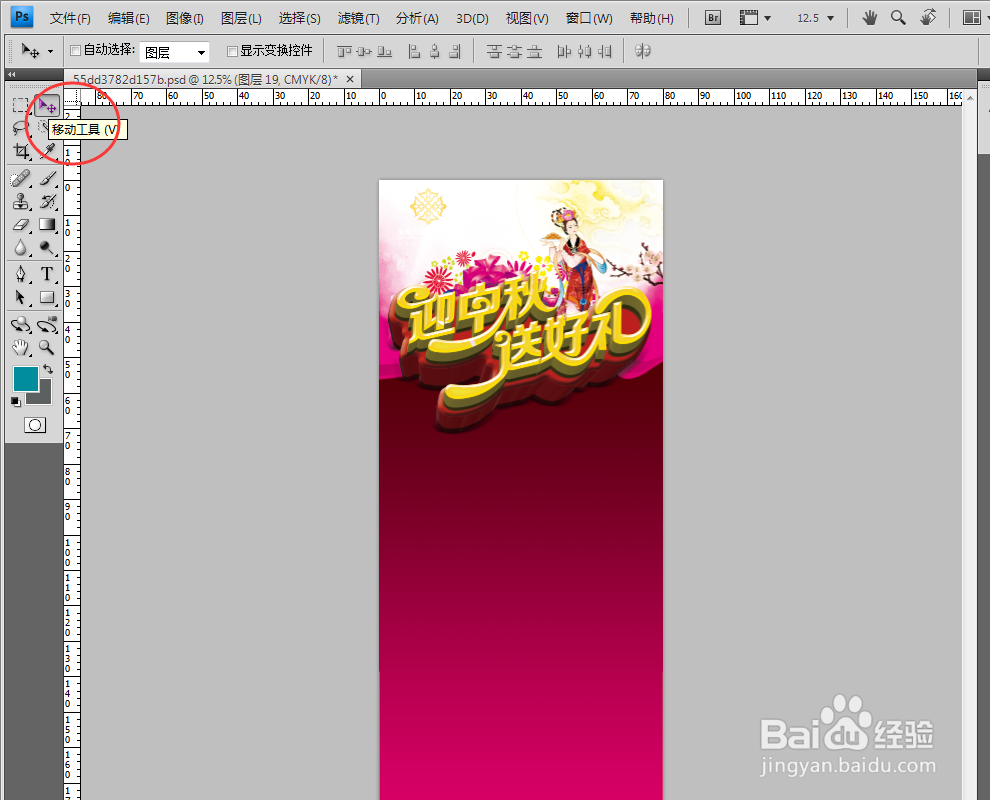1、打开PS后,在“文件”>“打开”里找到所要用的psd格式图片素材;
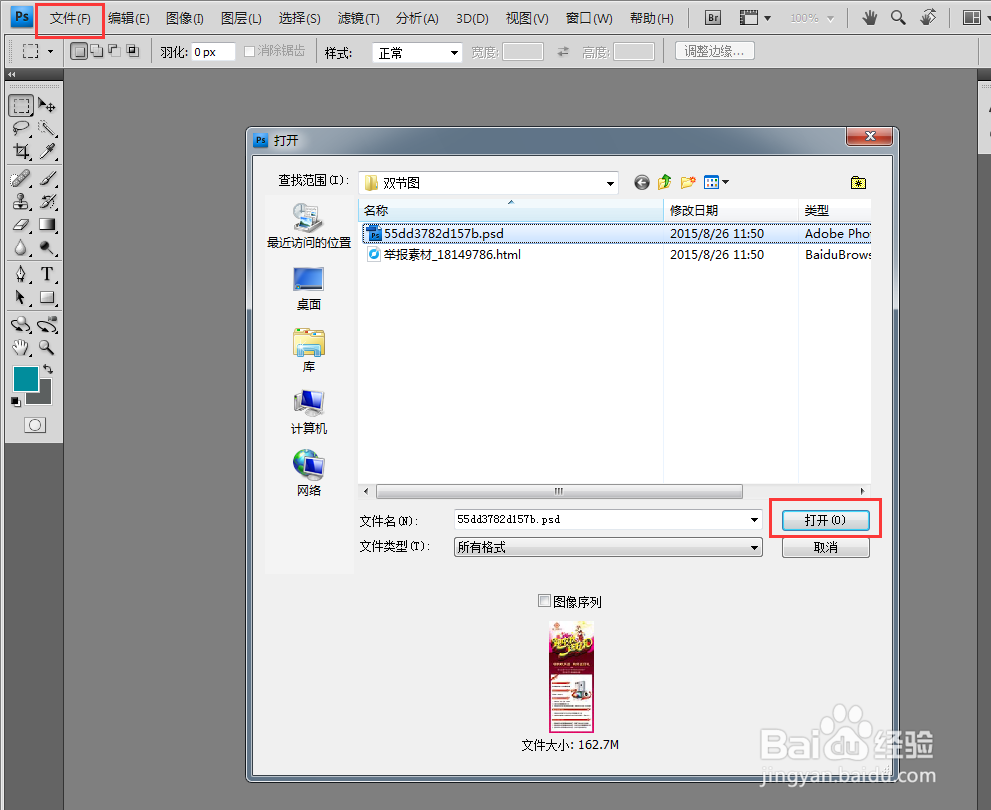
2、选择打开后有时候会弹出如图的一个对话框,这时候切记要点“保留图层”,如果点“拼合”,那么psd图片中所有的图层都会消失,psd格式的图片会变得和普通图片一样,无法进行以后的种种操作;
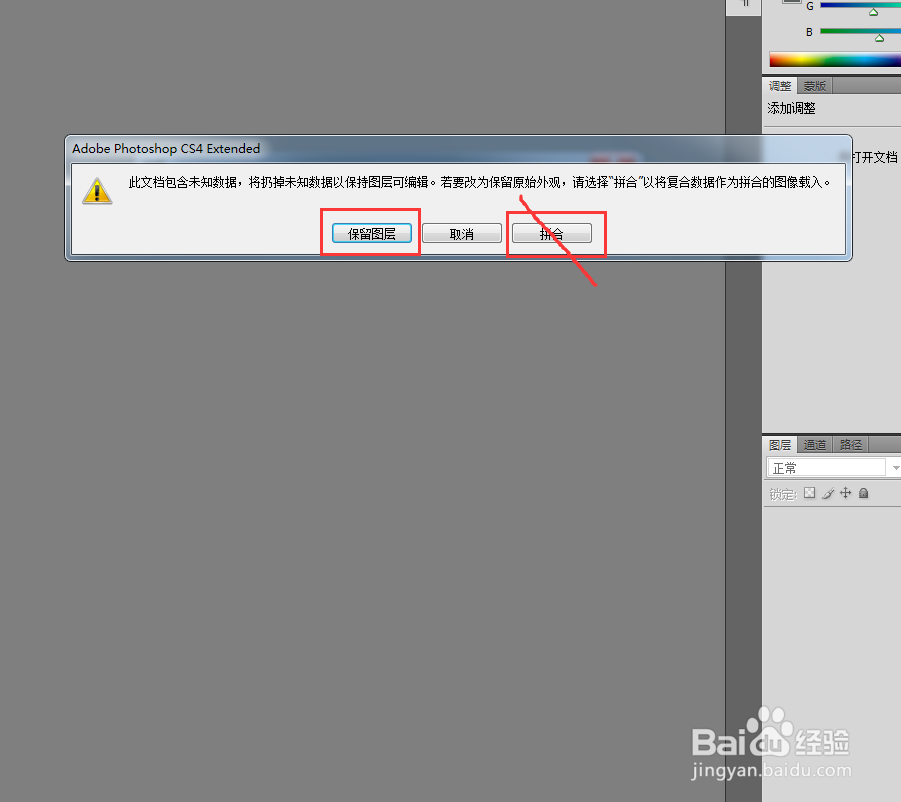
3、打开图片后,找寻右下方框里的【眼睛】标志,这就是去掉里面不用内容的关键所在;

4、点击“眼睛”标志,发现里面的文字内容,包括图片逐渐消失了;
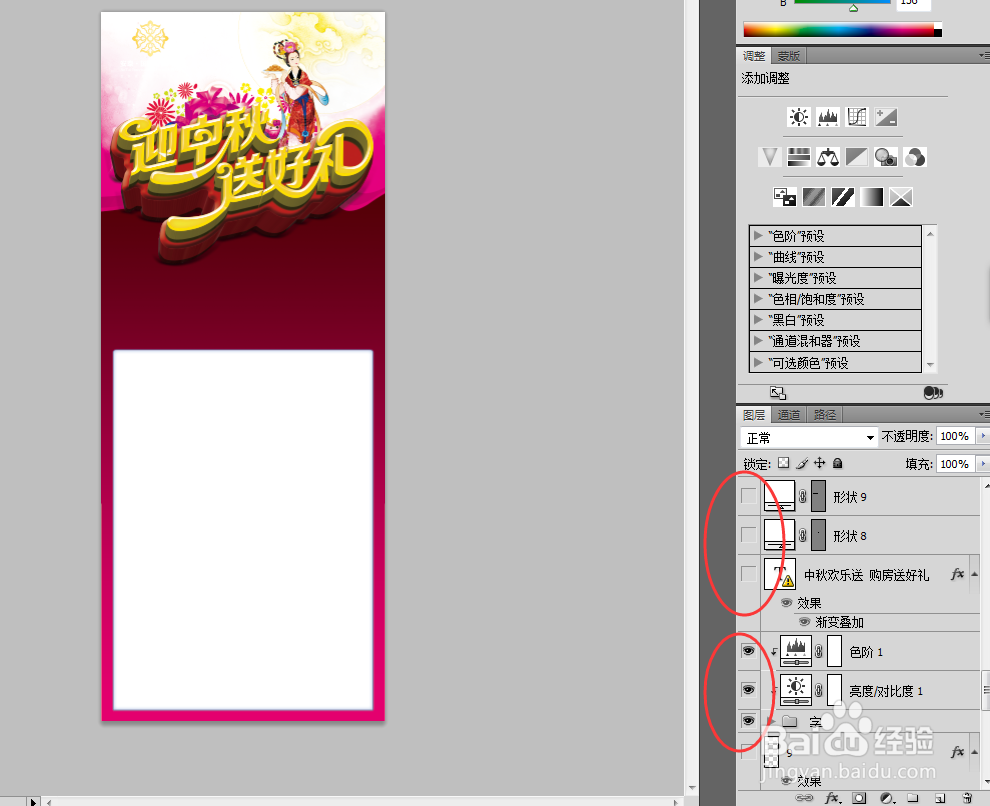
5、接下来你可以自由保留你想要的,去掉不想要的,在得到的背景里,切换移动工具,填入自己想要的内容。